在信息化管理日益普及的今天,管家婆软件凭借其强大的进销存、财务管理功能,成为众多中小企业的得力助手,而这一切高效运作的基石,便是其稳定可靠的数据库,许多用户在初次部署时,会优先搜索“管家婆数据库怎么安装教程视频”,希望以最直观的方式完成操作,文字版教程以其可随时查阅、步骤清晰、便于定位问题的独特优势,同样是不可或缺的参考资料,本文将为您提供一份详尽、结构化的管家婆数据库安装指南,助您从容完成部署。

安装前准备:奠定成功的基础
在双击安装程序之前,充分的准备工作可以避免绝大多数潜在的安装失败问题,这一阶段至关重要,请务必仔细核对。
系统环境要求
管家婆数据库通常基于Microsoft SQL Server构建,因此对服务器或个人电脑的硬件与操作系统有明确要求,下表列出了一般性的建议配置:
| 组件类别 | 最低配置要求 | 推荐配置要求 | 备注 |
|---|---|---|---|
| 操作系统 | Windows 7/8/10, Windows Server 2008 R2及以上 | Windows Server 2012 R2 / 2016 / 2019 | 建议使用专业版或服务器版系统,稳定性更佳 |
| 处理器 (CPU) | 双核 2.0 GHz | 四核 2.5 GHz 或更高 | 处理器性能直接影响数据库响应速度 |
| 内存 (RAM) | 4 GB | 8 GB 或更高 | 内存越大,并发处理能力越强 |
| 硬盘空间 | 至少 10 GB 可用空间 | SSD硬盘,至少 20 GB 可用空间 | 系统盘和数据库盘分离,使用SSD可大幅提升I/O性能 |
| 网络环境 | 稳定的局域网连接 | 千兆局域网 | 确保客户端与数据库服务器之间网络通畅 |
软件与权限准备
- 安装文件获取:请务必从管家婆官方网站、授权经销商或您购买软件时提供的官方渠道获取数据库安装包,这能确保文件的完整性和安全性,避免因使用非官方版本带来的未知风险。
- 管理员权限:右键点击安装程序,选择“以管理员身份运行”,数据库安装涉及系统底层服务的创建与注册,必须拥有管理员权限才能顺利进行。
- 环境清理:在安装前,建议暂时关闭所有杀毒软件、防火墙以及系统优化工具,这些软件可能会误判数据库安装过程中的文件写入或注册表修改为恶意行为,从而导致安装中断或失败,安装完成后,再重新开启并添加信任规则。
详细安装步骤:图文并茂的流程解析
准备工作就绪后,我们便可以开始正式的安装流程,以下步骤将以常见的管家婆SQL Server版本为例。
启动安装向导
双击运行安装程序(通常是 setup.exe),系统将加载安装中心,在左侧导航栏中选择“安装”,然后点击右侧的“全新SQL Server独立安装或向现有安装添加功能”。
接受许可条款与产品密钥
安装程序会自动进行系统检查,确保所有基本条件都已满足,通过检查后,进入“产品密钥”页面,通常管家婆提供的版本会自动填充密钥,请仔细阅读“许可条款”,勾选“我接受许可条款”,点击“下一步”。

选择安装功能
此页面允许您自定义需要安装的组件,对于管家婆数据库,核心功能是“数据库引擎服务”,建议同时勾选“客户端工具连接”和“管理工具 – Basic”,这将安装SQL Server Management Studio (SSMS) 的基础版本,方便后续的数据库管理与维护。
实例配置
“实例”是SQL Server的一个核心概念,可以理解为在同一台服务器上运行多个独立的SQL Server环境,对于绝大多数单机部署的中小企业用户,选择“默认实例”即可,这会让后续的连接配置更为简单,如果服务器上已存在其他版本的SQL Server,则需要选择“命名实例”,并为其指定一个唯一的名称(如 GRGPSQL)。
服务器配置
此页面主要配置数据库引擎的服务账户,为了简化管理,建议使用系统内置的“NT AUTHORITYSYSTEM”账户,在“排序规则”选项中,请务必选择“Chinese_PRC_CI_AS”,这是管家婆软件正常运行所必需的中文排序规则,选择错误将导致数据查询或写入异常。
数据库引擎配置
这是整个安装过程中最关键的一步。
- 身份验证模式:请务必选择“混合模式”,此模式允许使用Windows账户和SQL Server专用账户(如
sa)登录,管家婆软件通常需要使用sa账户进行连接。 - 指定SQL Server管理员:在输入密码框下方,点击“添加当前用户”,确保您的Windows管理员账户也被设置为SQL Server的管理员,为内置的
sa账户设置一个强密码,并务必牢记此密码,后续配置管家婆软件连接时需要使用。
准备安装与完成
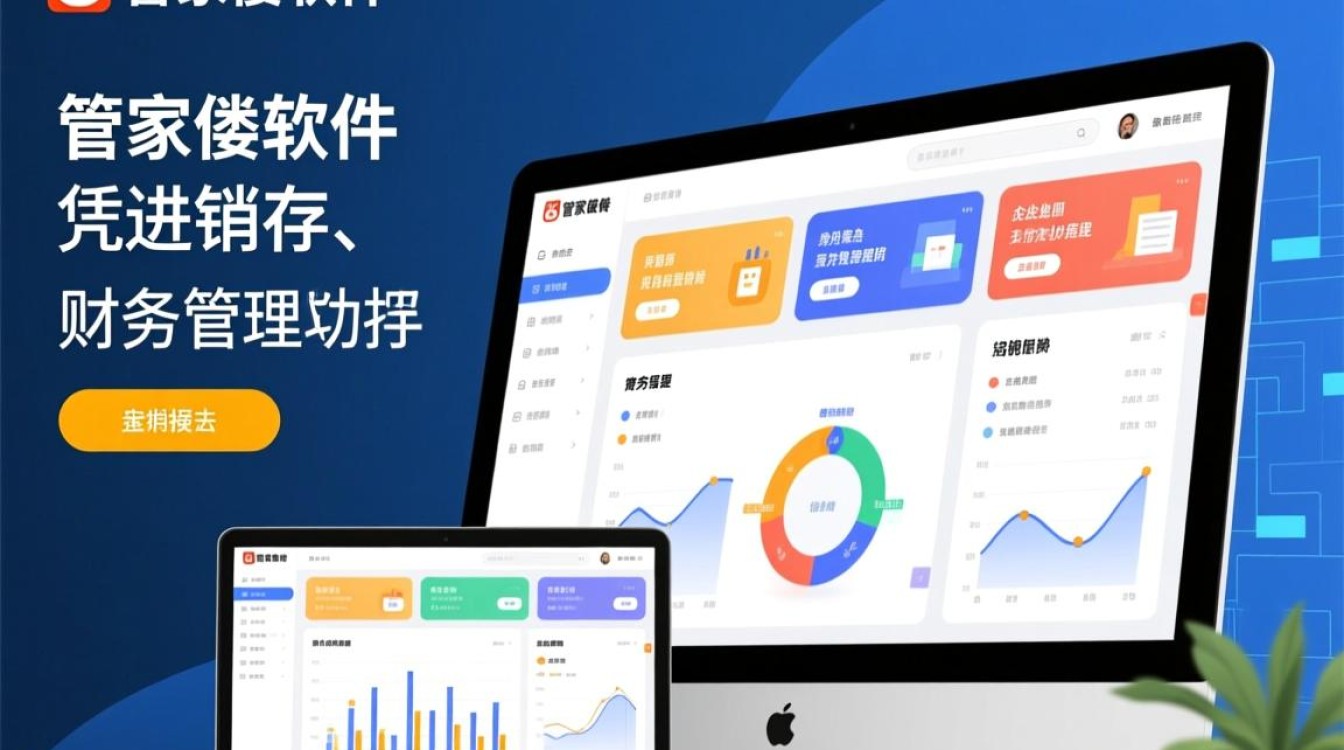
确认所有配置无误后,安装程序会显示一个最终的配置摘要,点击“安装”按钮,系统将开始复制文件、安装组件并配置服务,这个过程可能需要几分钟到十几分钟不等,请耐心等待,看到“安装已完成”的页面,即代表管家婆数据库已成功部署到您的计算机上。
安装后验证与连接
安装成功后,我们需要进行简单的验证,并让管家婆软件能够“找到”并使用这个数据库。
- 验证服务:打开“服务”应用程序(在Windows搜索框输入
services.msc),查找名为SQL Server (MSSQLSERVER)(默认实例)或SQL Server (您的实例名)的服务,确认其状态为“正在运行”。 - 配置管家婆:打开管家婆软件,在系统管理或服务器连接设置中,输入服务器名称(如果是本机默认实例,可输入 或
localhost或计算机名),登录名输入sa,密码输入您在安装步骤中设置的密码,然后测试连接,成功后,即可开始创建账套,进行日常业务操作。
相关问答 (FAQs)
我可以在同一台电脑上安装多个版本的管家婆数据库吗?
解答: 可以,这需要通过在安装过程中使用“命名实例”来实现,当您运行第二个数据库安装程序时,在“实例配置”页面,不要选择“默认实例”,而是选择“命名实例”,并为它指定一个不同于第一个实例的名称(第一个是默认的MSSQLSERVER,第二个可以命名为GRGP2018),这样,两个数据库实例就能在同一台操作系统上独立运行,互不干扰,在连接管家婆软件时,只需在服务器名称后加上实例名即可,格式为:计算机名实例名。
如果在安装过程中途失败,我该怎么办?
解答: 安装中途失败是常见问题,请不要慌张,查看安装程序提供的错误日志,通常日志会明确指出失败的原因,采取以下标准排错步骤:1)彻底卸载已部分安装的SQL Server组件,可通过“控制面板”的“程序和功能”进行,2)清理安装残留的文件夹(如 C:Program FilesMicrosoft SQL Server)和注册表项(此项操作需谨慎,建议备份注册表),3)确保杀毒软件和防火墙已完全关闭,4)重新以管理员身份运行安装程序,如果问题依旧,请将具体的错误代码或信息反馈给技术支持人员,以获得更精准的帮助。
【版权声明】:本站所有内容均来自网络,若无意侵犯到您的权利,请及时与我们联系将尽快删除相关内容!



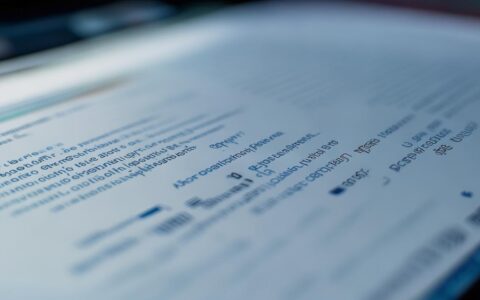
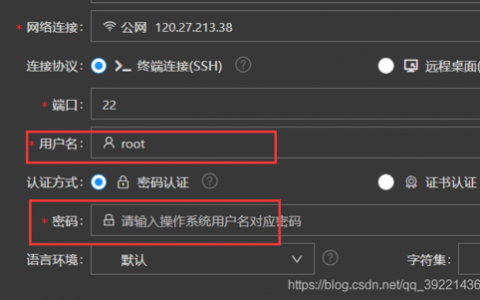

发表回复